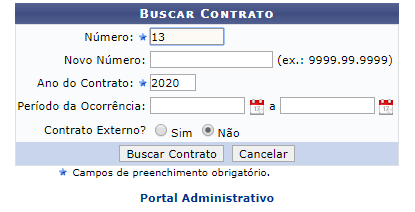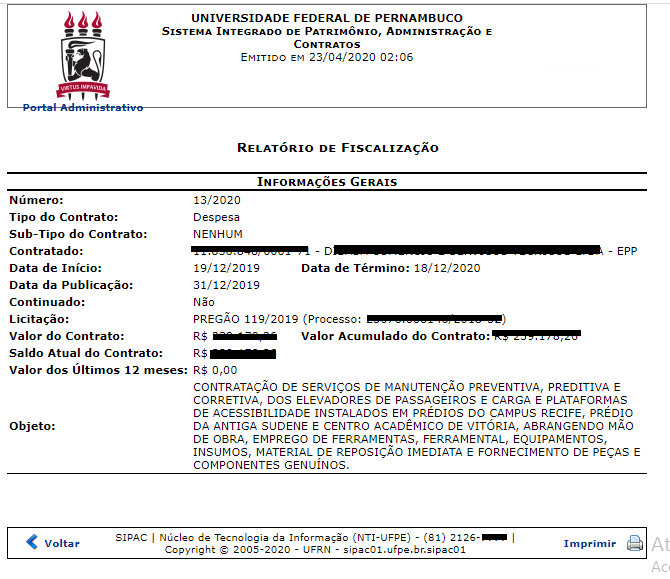Mudanças entre as edições de "Categoria:Livro do Fiscal"
Ir para navegação
Ir para pesquisar
(Criou página com 'Categoria:Fiscalização == Objetivo == :Esta funcionalidade é utilizada Fiscais de Contrato com período de fiscalização vigente com a finalidade de mostrar todas as...') |
|||
| (Uma revisão intermediária pelo mesmo usuário não está sendo mostrada) | |||
| Linha 2: | Linha 2: | ||
== Objetivo == | == Objetivo == | ||
:Esta funcionalidade | :Esta funcionalidade permite que o usuário, servidor cadastrado como Fiscal de Contratos, visualize o livro do fiscal. O documento contém todas as ocorrências contratuais previamente cadastradas por ele através da operação de inclusão de ocorrências. | ||
== Pré-Requisitos == | == Pré-Requisitos == | ||
: | :Usuários associados a contratos que estão dentro do período de fiscalização | ||
== Caminho == | == Caminho == | ||
:SIPAC → Módulos → Portal Administrativo → Contratos → | :SIPAC → Módulos → Portal Administrativo → Contratos → Fiscalização → Livro do Fiscal. | ||
== Passo a Passo == | == Passo a Passo == | ||
: | :O sistema solicitará o número e ano do contrato conforme a tela a seguir: | ||
[[Arquivo: | [[Arquivo:1livrof.png|miniaturadaimagem||center|1090x1090px]] | ||
: | :Nessa tela, informe o Número e o Ano do Contrato e se o contrato é externo ou não. | ||
:Exemplificaremos com o Número: 13; Ano do Contrato: 2020; e Contrato Externo? Não. | |||
: | :Caso deseje retornar a página inicial do Portal Administrativo, clique em Portal Administrativo | ||
:Se desistir da operação, clique em Cancelar e confirme a desistência na janela que será exibida posteriormente. | |||
:Para prosseguir, clique em Buscar Contrato. Caso haja outros contratados associados ao mesmo número de contrato pesquisado, é necessário selecionar o contrato desejado para, assim, visualizar o Relatório de Fiscalização. | |||
:Neste caso, após realizar a busca, logo será gerado o relatório no seguinte formato: | |||
: | [[Arquivo:2livrof.png|miniaturadaimagem|center|1090x1090px]] | ||
: | :Se houver algum Arquivo anexado à ocorrência da fiscalização, o seguinte link estará disponível para visualização do mesmo: . Ao clicar neste, será gerada uma nova tela para que o usuário possa visualizar o documento. | ||
:Para retornar à tela anterior, clique em Voltar. | |||
:Caso deseje retornar à tela inicial do Portal Administrativo, clique em , no topo da página. | |||
:Para imprimir o relatório, clique em Imprimir . | |||
:Para | |||
:Caso deseje | |||
: | |||
== Regras == | == Regras == | ||
== Vídeo == | == Vídeo == | ||
[https://youtu.be/ | [https://youtu.be/HGupwFl6KdI] | ||
== FAQ == | == FAQ == | ||
Edição atual tal como às 19h50min de 9 de setembro de 2020
Objetivo
- Esta funcionalidade permite que o usuário, servidor cadastrado como Fiscal de Contratos, visualize o livro do fiscal. O documento contém todas as ocorrências contratuais previamente cadastradas por ele através da operação de inclusão de ocorrências.
Pré-Requisitos
- Usuários associados a contratos que estão dentro do período de fiscalização
Caminho
- SIPAC → Módulos → Portal Administrativo → Contratos → Fiscalização → Livro do Fiscal.
Passo a Passo
- O sistema solicitará o número e ano do contrato conforme a tela a seguir:
- Nessa tela, informe o Número e o Ano do Contrato e se o contrato é externo ou não.
- Exemplificaremos com o Número: 13; Ano do Contrato: 2020; e Contrato Externo? Não.
- Caso deseje retornar a página inicial do Portal Administrativo, clique em Portal Administrativo
- Se desistir da operação, clique em Cancelar e confirme a desistência na janela que será exibida posteriormente.
- Para prosseguir, clique em Buscar Contrato. Caso haja outros contratados associados ao mesmo número de contrato pesquisado, é necessário selecionar o contrato desejado para, assim, visualizar o Relatório de Fiscalização.
- Neste caso, após realizar a busca, logo será gerado o relatório no seguinte formato:
- Se houver algum Arquivo anexado à ocorrência da fiscalização, o seguinte link estará disponível para visualização do mesmo: . Ao clicar neste, será gerada uma nova tela para que o usuário possa visualizar o documento.
- Para retornar à tela anterior, clique em Voltar.
- Caso deseje retornar à tela inicial do Portal Administrativo, clique em , no topo da página.
- Para imprimir o relatório, clique em Imprimir .
Regras
Vídeo
FAQ
No momento, esta categoria não possui nenhuma página ou arquivo multimídia.